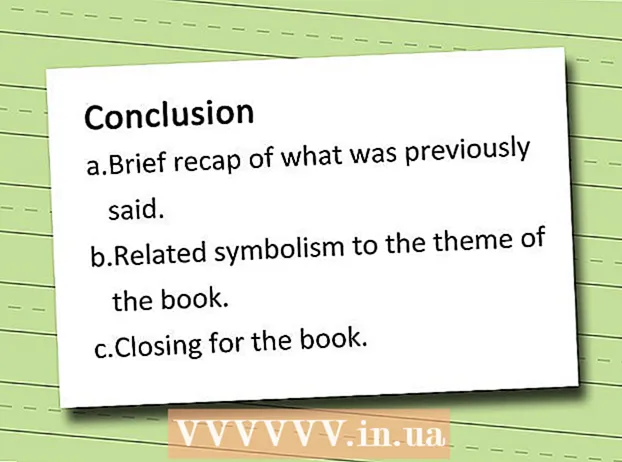Автор:
Helen Garcia
Жаратылган Күнү:
20 Апрель 2021
Жаңыртуу Күнү:
1 Июль 2024
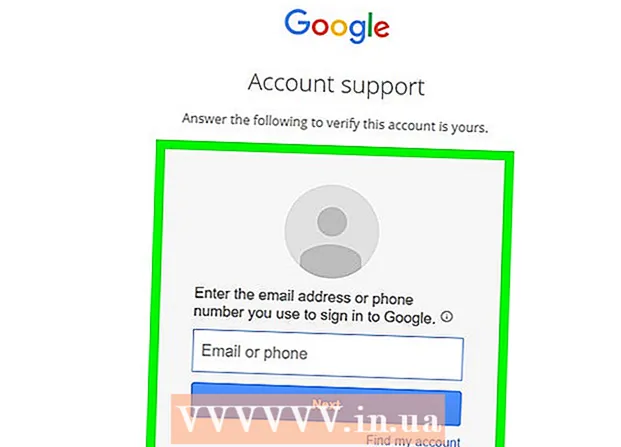
Мазмун
- Кадамдар
- Метод 2: Google каттоо эсебин жок кылуу
- 2дин 2 -ыкмасы: Gmail почтаңызды жок кылыңыз
- Кеңештер
- Эскертүүлөр
Бул макалада Google каттоо эсебин жок кылуу процесси сүрөттөлөт, ал колдонуучунун бардык маалыматтарын жок кылат жана почта кутусун жана анда сакталган бардык маалыматты жок кылган Gmail каттоо эсебин жок кылуу процессин сүрөттөйт.
Кадамдар
Метод 2: Google каттоо эсебин жок кылуу
 1 Веб -браузерде баракты ачыңыз myaccount.google.com. Google каттоо эсебиңизди веб -браузер аркылуу гана жок кыла аласыз.
1 Веб -браузерде баракты ачыңыз myaccount.google.com. Google каттоо эсебиңизди веб -браузер аркылуу гана жок кыла аласыз.  2 Кирүүнү чыкылдатыңыз (эгер сиз буга чейин кире элек болсоңуз). Бул баскыч экрандын жогорку оң бурчунда. Эгер сиз мурунтан эле кирген болсоңуз, жок кылгыңыз келген каттоо эсеби аркылуу кылганыңызды эки жолу текшериңиз.
2 Кирүүнү чыкылдатыңыз (эгер сиз буга чейин кире элек болсоңуз). Бул баскыч экрандын жогорку оң бурчунда. Эгер сиз мурунтан эле кирген болсоңуз, жок кылгыңыз келген каттоо эсеби аркылуу кылганыңызды эки жолу текшериңиз. - Эгер сиз кирген болсоңуз, профилдин сүрөтү экрандын жогорку оң бурчунда көрсөтүлөт. Кайсы эсеп менен киргениңизди билүү үчүн аны басыңыз. Эгерде сиз башка эсеп менен кирген болсоңуз, менюдан Чыгууну чыкылдатып, анан туура эсеп менен кириңиз.
 3 Жок кылгыңыз келген каттоо эсеби менен кириңиз. Эгер буга чейин тиешелүү эсеп менен кирген болсоңуз, бул кадамды өткөрүп жибериңиз.
3 Жок кылгыңыз келген каттоо эсеби менен кириңиз. Эгер буга чейин тиешелүү эсеп менен кирген болсоңуз, бул кадамды өткөрүп жибериңиз.  4 Кызматтарды өчүрүү жана каттоо эсебин жок кылуу дегенди басыңыз. Бул баскыч "Каттоо эсебинин жөндөөлөрү" бөлүмүндө (беттин оң жагында) жайгашкан.
4 Кызматтарды өчүрүү жана каттоо эсебин жок кылуу дегенди басыңыз. Бул баскыч "Каттоо эсебинин жөндөөлөрү" бөлүмүндө (беттин оң жагында) жайгашкан.  5 Эсепти жана маалыматты алып салуу чыкылдатыңыз.
5 Эсепти жана маалыматты алып салуу чыкылдатыңыз. 6 Google каттоо эсебиңиздин сырсөзүн кайра киргизиңиз (эгер суралса). Сизге кайра кирүүңүз суралышы мүмкүн.
6 Google каттоо эсебиңиздин сырсөзүн кайра киргизиңиз (эгер суралса). Сизге кайра кирүүңүз суралышы мүмкүн.  7 Өчүрүлө турган мазмунду көрүңүз. Бөгөттөлө турган кызматтар да экранда көрсөтүлөт.
7 Өчүрүлө турган мазмунду көрүңүз. Бөгөттөлө турган кызматтар да экранда көрсөтүлөт.  8 Ыңгайлаштырылган маалыматты сактоо үчүн Маалыматты жүктөө дегенди басыңыз. Сиз Google Archiver баракчасына багытталасыз, анда архивди маалыматтар менен жүктөп алсаңыз болот.
8 Ыңгайлаштырылган маалыматты сактоо үчүн Маалыматты жүктөө дегенди басыңыз. Сиз Google Archiver баракчасына багытталасыз, анда архивди маалыматтар менен жүктөп алсаңыз болот.  9 Баракты ылдый жылдырып, Ооба деген эки кутучаны белгилеңиз. Бул сиздин каттоо эсебиңизди жок кылуу чечимин ырастайт.
9 Баракты ылдый жылдырып, Ооба деген эки кутучаны белгилеңиз. Бул сиздин каттоо эсебиңизди жок кылуу чечимин ырастайт.  10 Эсепти алып салуу чыкылдатыңыз. Аккаунт өчүрүү үчүн белгиленет, ал "Эсепти жок кылуу" баскычын баскандан көп өтпөй пайда болот. Каттоо эсебиңизди жок кылгандан кийин, сиз мындан ары бардык Google кызматтарына жана алар менен байланышкан маалыматтарга кире албай каласыз.
10 Эсепти алып салуу чыкылдатыңыз. Аккаунт өчүрүү үчүн белгиленет, ал "Эсепти жок кылуу" баскычын баскандан көп өтпөй пайда болот. Каттоо эсебиңизди жок кылгандан кийин, сиз мындан ары бардык Google кызматтарына жана алар менен байланышкан маалыматтарга кире албай каласыз.  11 Жок кылынган каттоо эсебиңизди калыбына келтирүүгө аракет кылыңыз. Эгерде жазуу кокусунан өчүрүлсө, же сиз оюңузду өзгөртүп, аны калыбына келтирүүнү кааласаңыз, муну белгилүү бир (жана кыска) убакыт ичинде жасаңыз.
11 Жок кылынган каттоо эсебиңизди калыбына келтирүүгө аракет кылыңыз. Эгерде жазуу кокусунан өчүрүлсө, же сиз оюңузду өзгөртүп, аны калыбына келтирүүнү кааласаңыз, муну белгилүү бир (жана кыска) убакыт ичинде жасаңыз. - Баракты ачыңыз accounts.google.com/signin/recovery
- Алыстан каттоо эсеби менен кирүүгө аракет кылыңыз.
- "Каттоо эсебиңизди калыбына келтирүүгө аракет кылыңыз" дегенди басыңыз.
- Акыркы колдонулган каттоо эсебинин сырсөзүн киргизиңиз.Колдонуучунун маалыматын толугу менен жок кылардан мурун каттоо эсебиңизди калыбына келтирүүгө аракет кылсаңыз, аракет ийгиликтүү болот.
2дин 2 -ыкмасы: Gmail почтаңызды жок кылыңыз
 1 Веб -браузерде баракты ачыңыз myaccount.google.com. Сиз Gmail почтаңызды веб -браузер аркылуу гана жок кыла аласыз.
1 Веб -браузерде баракты ачыңыз myaccount.google.com. Сиз Gmail почтаңызды веб -браузер аркылуу гана жок кыла аласыз.  2 Кирүүнү басыңыз. Бул баскыч экрандын жогорку оң бурчунда. Эгер сиз мурунтан эле кирген болсоңуз, жок кылгыңыз келген Gmail аккаунту аркылуу кылганыңызды эки жолу текшериңиз.
2 Кирүүнү басыңыз. Бул баскыч экрандын жогорку оң бурчунда. Эгер сиз мурунтан эле кирген болсоңуз, жок кылгыңыз келген Gmail аккаунту аркылуу кылганыңызды эки жолу текшериңиз. - Эгер сиз кирген болсоңуз, профилдин сүрөтү экрандын жогорку оң бурчунда көрсөтүлөт. Аны чыкылдатып, андан кийин башка каттоо эсеби менен кирүү үчүн менюдагы Чыгууну чыкылдатыңыз.
 3 Жок кылгыңыз келген Gmail аккаунту менен кириңиз. Эгер буга чейин тиешелүү эсеп менен кирген болсоңуз, бул кадамды өткөрүп жибериңиз.
3 Жок кылгыңыз келген Gmail аккаунту менен кириңиз. Эгер буга чейин тиешелүү эсеп менен кирген болсоңуз, бул кадамды өткөрүп жибериңиз.  4 Кызматтарды өчүрүү жана каттоо эсебин жок кылуу дегенди басыңыз.
4 Кызматтарды өчүрүү жана каттоо эсебин жок кылуу дегенди басыңыз. 5 Кызматтарды алып салуу дегенди басыңыз.
5 Кызматтарды алып салуу дегенди басыңыз. 6 Gmail сырсөзүңүздү кайра киргизиңиз (эгер суралса).
6 Gmail сырсөзүңүздү кайра киргизиңиз (эгер суралса). 7 "Gmail" параметринин жанындагы "Delete" дегенди басыңыз. Бул баскычтын сүрөтчөсү таштанды челегине окшош.
7 "Gmail" параметринин жанындагы "Delete" дегенди басыңыз. Бул баскычтын сүрөтчөсү таштанды челегине окшош.  8 Google каттоо эсебиңизге байланышкан башка электрондук почта дарегин киргизиңиз. Бул Drive же YouTube сыяктуу башка Google кызматтарына кирүү үчүн колдонулган электрондук почта дареги.
8 Google каттоо эсебиңизге байланышкан башка электрондук почта дарегин киргизиңиз. Бул Drive же YouTube сыяктуу башка Google кызматтарына кирүү үчүн колдонулган электрондук почта дареги. - Электрондук почта дареги текшерилет, андыктан ага кирүү мүмкүнчүлүгүңүз бар экенин текшериңиз.
 9 Текшерүү электрондук почтасын жөнөтүүнү басыңыз.
9 Текшерүү электрондук почтасын жөнөтүүнү басыңыз. 10 Башка почта ящигин ачыңыз.
10 Башка почта ящигин ачыңыз. 11 Google'дан текшерүүчү электрондук почтаңызды ачыңыз. Ал бир нече мүнөттөн кийин пайда болот.
11 Google'дан текшерүүчү электрондук почтаңызды ачыңыз. Ал бир нече мүнөттөн кийин пайда болот.  12 Жаңы даректи ырастоо үчүн электрондук почтадагы шилтемени басыңыз. Жаңы даректи текшергенден кийин сиздин Gmail каттоо эсебиңиз жок кылынат.
12 Жаңы даректи ырастоо үчүн электрондук почтадагы шилтемени басыңыз. Жаңы даректи текшергенден кийин сиздин Gmail каттоо эсебиңиз жок кылынат.
Кеңештер
- Спамды кабыл албоо үчүн, электрондук почта кызматында почта ящигин түзүңүз жана веб -сайттарга электрондук почтаңыздын дарегин киргизбеңиз. Андан кийин, башка почта кызматында башка почта кутусун түзүңүз жана бул электрондук почта дарегин колдонуп онлайн кызматтарына жазылыңыз.
- Эгер Android түзмөгүңүз Gmail каттоо эсебиңиз менен шайкештирилсе, каттоо эсеби өзгөртүлгөндүктөн, Google Play дүкөнүнө кире албай каласыз. Бул учурда, жаңы каттоо эсебиңизди текшерүү жана Google кызматтарына кирүү үчүн жөндөөлөрүңүздү баштапкы абалына кайтарыңыз.
- Gmail каттоо эсебиңизди түзүүдө электрондук почтаңызды уникалдуу кылыңыз. Мисалы, [email protected] дарегине спам көп келет, анткени бул кыска жана оңой эсептелген дарек.
- Gmail каттоо эсебин түзүүдө атыңызды жана фамилияңызды колдонбоңуз, мисалы, [email protected]. Кээ бир спам жасоочулар кокус (жана жалпы) ысымдары менен электрондук почта даректерин түзүшөт.
- Эгер аккаунтуңузду кантип жок кылууну түшүнө албасаңыз, статусыңызды оффлайнга өзгөртүңүз. "Эсеп активдүү эмес" сыяктуу бир нерсе жазыңыз жана эч качан кайра кирбеңиз.
- Эгерде сиз Gmailди оффлайнда колдонуп жатсаңыз, анда каттоо эсебиңизди толугу менен жок кылуу үчүн Gmail менен байланышкан кукилерди жок кылышыңыз керек. Google Chrome браузеринде төмөнкү кадамдарды аткарыңыз:
- Дарек тилкесине chrome: // settings / cookies киргизип, Enter баскычын басыңыз.
- Mail.google.com кирүүсүн табыңыз.
- Mail.google.com жазуусунун үстүнө курсорду коюп, X баскычын чыкылдатыңыз.
- Gmail каттоо эсебиңизди жок кылардан мурун, электрондук каттарыңыздын камдык көчүрмөсүн түзүңүз; Бул үчүн, булуттун камдык куралын колдонуңуз.
Эскертүүлөр
- Сураныч, колдонуучу маалыматына каттоо эсеби жок кылынгандан бир нече жумадан кийин кирүүгө болбойт. Бирок, Google сизге керек деп чечсеңиз, жакында жок кылынган даректерди калыбына келтирүүгө жардам берет.